使わなくなったアプリをキレイにアンインストールできる『AppCleaner』の使い方
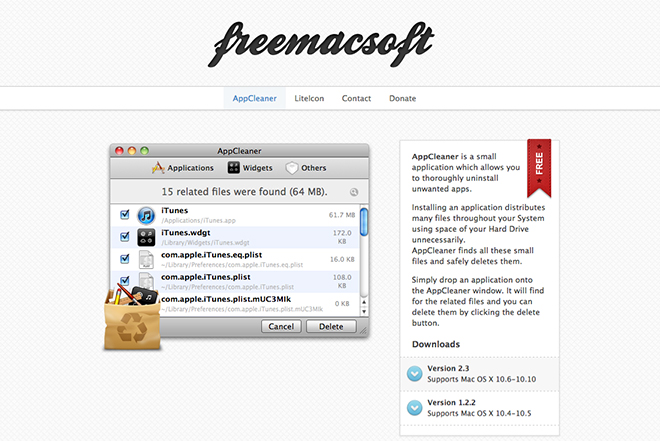
まだAppcleanerをお持ちでない方は、公式ページのこちらから。
ダウンロードは、無料です。(2018.年5月11日確認)
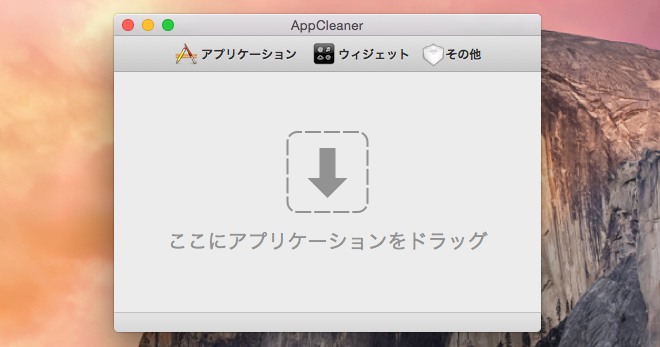
インストールが済み、アプリを起動させると上記ウィンドウが表示されます。
削除方法は、下記をご覧ください。
ドラッグ&ドロップで削除
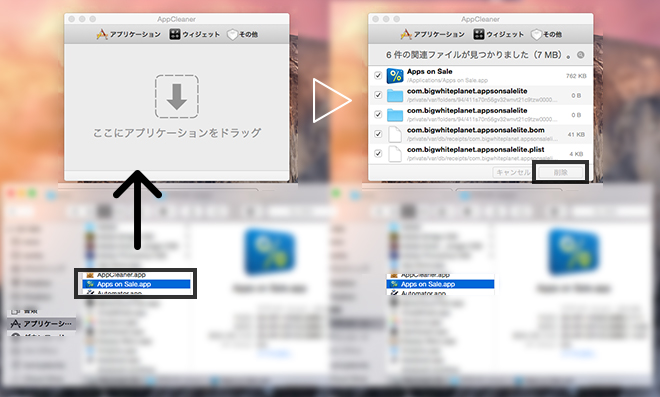
「Finder」の「アプリケーション」フォルダから不要なアプリを直接ドラッグ&ドロップするとアプリと関連ファイルを見つけてくれるので問題がなければ右下の「削除」をクリック。
「アプリケーション」クリックで削除
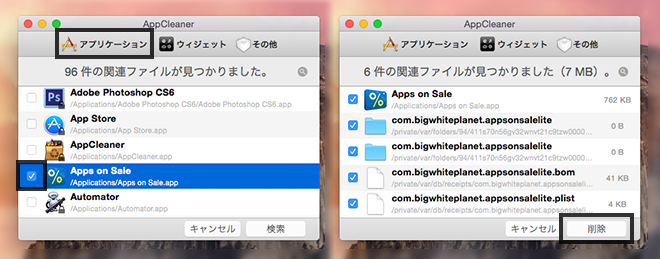
ウィンドウ上部にある「アプリケーション」アイコンをクリック。アプリ一覧が表示されるので不要なアプリのチェックボックスにチェックを入れ、「検索」をクリック。
するとアプリの他に関連ファイルも見つけてくれるので問題がなければ右下の「削除」をクリック。
アプリ以外の削除
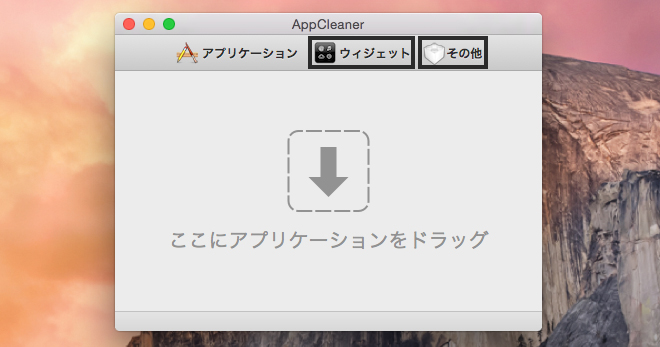
他にもウィンドウ上部にあるアイコン「ウィジェット」は、ウィジェットを。「その他」は、プラグインやジェネレーターもアンインストールすることが可能。
あまり頻繁に使用するアプリではありませんが入れて損はない必須アプリだと思います。
アンインストール方法にお困りの方は、是非お試しあれ。


